Berikut adalah panduan teknis untuk Canva dan Wordwall, dua alat bantu yang dapat memperkaya pembelajaran kosakata Bahasa Inggris secara interaktif dan menarik.
Panduan Teknis untuk Canva
Canva adalah platform desain grafis yang dapat digunakan untuk membuat poster, materi interaktif, dan banyak lagi.
Langkah 1: Buat Akun Canva
- Akses Website:
- Buka canva.com.
- Daftar/Masuk:
- Klik tombol Sign up (jika belum memiliki akun) atau Log in (jika sudah punya akun).
- Pilih opsi Teacher untuk mendapatkan fitur edukasi (gratis untuk guru dan siswa).
Langkah 2: Membuat Desain Poster
- Pilih Template:
- Klik Create a Design dan pilih Poster.
- Anda bisa memilih template siap pakai atau membuat desain dari awal.
- Tambahkan Elemen Desain:
- Gunakan menu di sebelah kiri untuk menambahkan:
- Gambar: Cari gambar buah-buahan di fitur pencarian Canva atau unggah gambar dari komputer.
- Teks: Klik Text untuk menambahkan nama buah dalam Bahasa Inggris dan deskripsi singkat (contoh: "Banana is yellow and sweet").
- Stiker dan Ikon: Tambahkan elemen dekoratif untuk mempercantik poster.
- Gunakan menu di sebelah kiri untuk menambahkan:
- Atur Layout:
- Geser, ubah ukuran, dan atur elemen sesuai keinginan.
Langkah 3: Kolaborasi Siswa
- Bagikan Link:
- Klik tombol Share di kanan atas. Pilih opsi Share a link to edit agar siswa bisa bekerja bersama-sama di satu desain.
- Tugas Kelompok:
- Setiap kelompok dapat membuat poster digital untuk buah favorit mereka.
- Unduh dan Presentasikan:
- Setelah selesai, klik Download untuk menyimpan hasil desain (format: PDF atau PNG). Tampilkan hasilnya di layar proyektor untuk presentasi.
Tips untuk Penggunaan Canva:
- Gunakan font besar dan jelas untuk teks agar mudah dibaca.
- Buat tema warna yang menarik dan seragam.
- Manfaatkan fitur Canva for Education untuk akses gratis ke elemen premium.
Panduan Teknis untuk Wordwall
Wordwall adalah alat digital untuk membuat permainan interaktif seperti kuis, pencocokan, dan lainnya.
Langkah 1: Buat Akun Wordwall
- Akses Website:
- Kunjungi wordwall.net.
- Daftar/Masuk:
- Klik Sign up (untuk membuat akun baru) atau Log in (jika sudah memiliki akun).
- Pilih akun gratis untuk akses fitur dasar.
Langkah 2: Membuat Aktivitas Baru
- Klik “Create Activity”:
- Setelah masuk, klik tombol Create Activity di dashboard.
- Pilih Template Aktivitas:
- Pilih jenis aktivitas yang sesuai, misalnya:
- Matching Pairs: Untuk mencocokkan gambar buah dengan nama dalam Bahasa Inggris.
- Quiz: Untuk membuat soal pilihan ganda tentang buah-buahan.
- Random Wheel: Untuk memutar roda dan menyebutkan nama buah yang keluar.
- Pilih jenis aktivitas yang sesuai, misalnya:
- Tambahkan Konten:
- Isi setiap bagian sesuai dengan tema kosakata buah-buahan.
- Contoh Matching Pairs:
- Gambar apel – Kata "Apple."
- Gambar pisang – Kata "Banana."
- Contoh Matching Pairs:
- Jika menggunakan template kuis, masukkan pertanyaan dan pilihan jawaban.
- Isi setiap bagian sesuai dengan tema kosakata buah-buahan.
Langkah 3: Bagikan Aktivitas ke Siswa
- Tampilkan di Kelas:
- Klik Start untuk menampilkan permainan di layar besar.
- Siswa bisa menjawab pertanyaan secara bergiliran.
- Gunakan Perangkat Siswa:
- Klik tombol Share dan pilih opsi Set Assignment.
- Bagikan link atau kode akses agar siswa bisa bermain di perangkat mereka.
Langkah 4: Evaluasi Hasil
- Lihat Statistik:
- Jika siswa bermain secara online, Anda bisa melihat hasil mereka di bagian Results.
- Ulangi Permainan:
- Untuk memperdalam kosakata, ulangi permainan dengan format berbeda (misalnya, ganti Matching Pairs dengan Random Wheel).
Tips untuk Wordwall:
- Gunakan gambar yang jelas agar siswa mudah mengenali buah-buahan.
- Variasikan aktivitas untuk menjaga antusiasme siswa.
- Libatkan siswa dengan membiarkan mereka membuat pertanyaan tambahan.
.jpg)
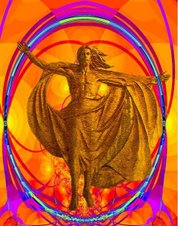





No comments:
Post a Comment